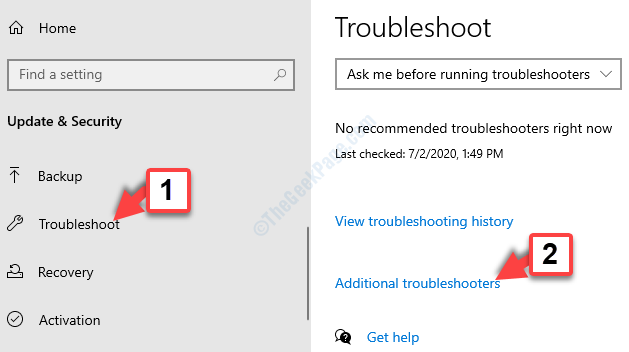Vai esat iestrēdzis ar Kļūdas kods 0x8007045A ERROR_DLL_INIT_FAILED kļūdas ziņojums jūsu Windows atjaunināšanas ekrānā? Šī problēma parasti rodas MSXML dll failu bojājumu gadījumā. Šie Microsoft XML pamatpakalpojumi vai MSXML, kas pirmo reizi parādījās operētājsistēmā Windows Vista, uzlabo sistēmas veiktspēju, stabilitāti un citus faktorus. Tomēr neatkarīgi no tā, kas ir sabojājis šos būtiskos failus, jums pašlaik ir nepieciešams piemērots un efektīvs risinājums problēmas risināšanai.
Risinājumi –
1. Sistēmas restartēšana un atjaunināšanas procesa atkārtošana var palīdzēt novērst problēmu.
2. Ja izmantojat kādu VPN, mēģiniet atjaunināt Windows bez VPN.
Satura rādītājs
Labojums 1 — atkārtoti reģistrējiet DLL failus
Mēģiniet atkārtoti reģistrēt DLL failus savā sistēmā.
REKLĀMA
1. Vienkārši ierakstiet "cmd” meklēšanas lodziņā.
2. Pēc tam ar peles labo pogu pieskarieties “
Komandu uzvedne", kad redzat meklēšanas rezultātu un noklikšķiniet uz "Izpildīt kā administratoram“.
3. Ieejot terminālā ar administratora tiesībām, kopēt ielīmēt šos kodus pa vienam un pēc tam nospiediet Ievadiet lai pārreģistrētu visus DLL failus pa vienam.
regsvr32 C:\Windows\System32\msxml3.dll. regsvr32 C:\Windows\System32\msxml3a.dll. regsvr32 C:\Windows\System32\msxml3r.dll. regsvr32 C:\Windows\System32\msxml6.dll. regsvr32 C:\Windows\System32\msxml6r.dll
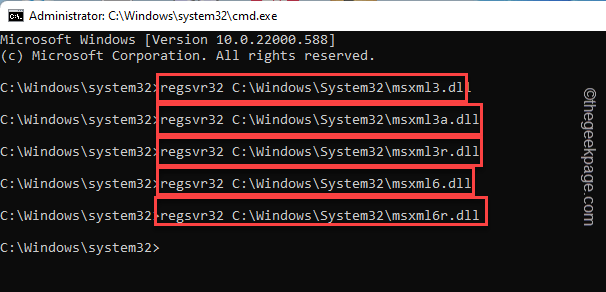
Kad esat izpildījis visas 5 komandas, lai atkārtoti reģistrētu DLL failus, varat aizvērt komandu uzvednes ekrānu.
Restartēt sistēma.
2. labojums — palaidiet Windows atjaunināšanas problēmu risinātāju
Windows atjaunināšanas problēmu novēršanas rīks ir paredzēts, lai noteiktu un novērstu Windows atjaunināšanas problēmas.
1. Atveriet lapu Iestatījumi, ja tā vēl nav atvērta.
2. Jums būs jāpieskaras "Sistēma” kreisajā rūtī.
3. Pēc tam labajā pusē pieskarieties “Problēmu novēršana”, lai tai piekļūtu.
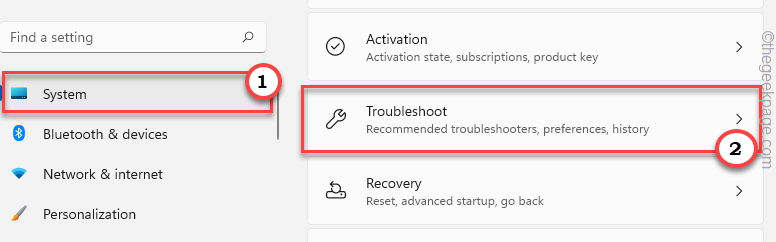
4. Problēmu novēršanas sadaļā jūs atradīsit dažādas iespējas.
5. Tajā pašā logā noklikšķiniet uz "Citi problēmu risinātāji” opciju.
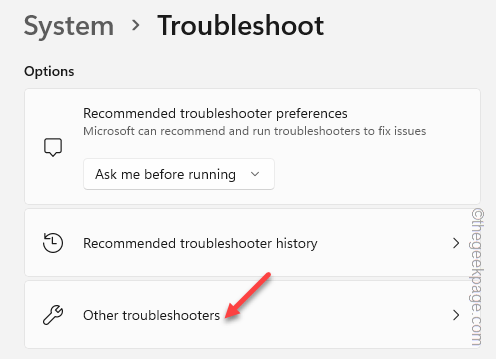
6. Tagad, ritinot uz leju, jūs atradīsit “Windows atjaunināšana” problēmu risinātājs
7. Pēc tam noklikšķiniet uz "Skrien”, lai palaistu problēmu risinātāju savā sistēmā.
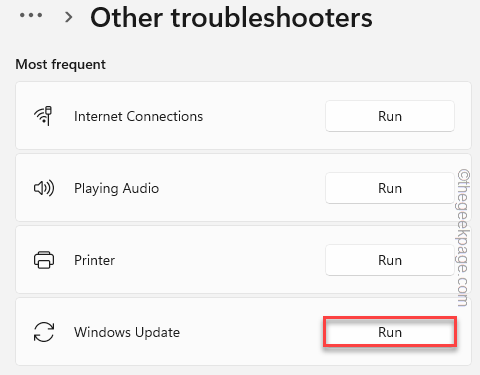
Tagad sistēma Windows meklēs Windows atjaunināšanas problēmas jūsu sistēmā un izrakstīs labojumus.
8. Kad problēmu novēršanas process ir pabeigts, pieskarieties “Aizvērt” pogu, lai aizvērtu paneli.
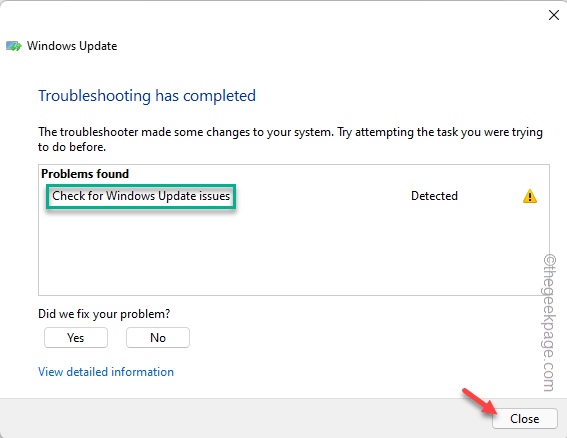
Tādējādi tiks lietots labojums Windows atjaunināšanas procesā un problēma tiks novērsta jūsu vietā.
Tagad jums vajadzētu vienreiz restartēt datoru.
3. labojums — palaidiet SFC rīka skenēšanu
Palaižot SFC rīku un restartējot ierīci, vajadzētu sākt Windows atjaunināšanas procesu.
1. Jūs esat atvēris CMD termināli. Tātad, nospiediet Windows atslēga un uzrakstiet "cmd“.
2. Pēc tam ar peles labo pogu noklikšķiniet uz "Komandu uzvedne” un pēc tam pieskarieties „Izpildīt kā administratoram” lai piekļūtu terminālim ar administratīvām tiesībām.

3. Tad rakstīt nolaidiet šo komandu un nospiediet Ievadiet lai palaistu SFC rīku.
sfc /scannow
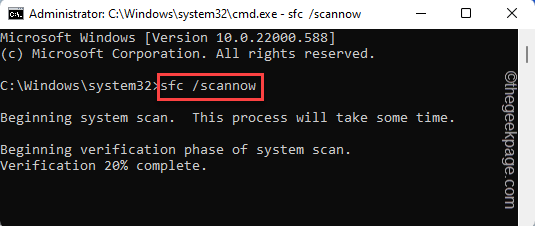
Šis faila verifikācijas process prasīs dažas minūtes. Jūs varat pārbaudīt verifikācijas statusu tieši no termināļa lapas.
Kad pārbaude ir pabeigta, varat aizvērt komandu uzvedni.
Tagad, tikai restartēt jūsu sistēma. Tam automātiski jāsāk Windows atjaunināšanas process, kad sistēma tiek restartēta.
Tam vajadzēja novērst jūsu problēmu.
1. darbība — Lejupielādējiet Restoro datora labošanas rīku no šejienes
2. darbība - Noklikšķiniet uz Sākt skenēšanu, lai automātiski atrastu un labotu jebkuru datora problēmu.